人教版小学六年级信息技术教案(powerpoint)
小学六年级信息技术-《初识PowerPoint》教案

小学六年级信息技术《初识PowerPoint》教案教学目标:(1)了解PowerPoint 2007。
(2)学会启动与退出PowerPoint的方法。
(3)初步认识PowerPoint的窗口及其主要功能。
(4)掌握建立和保存演示文稿的方法,学会制作标题幻灯片。
教学重难点:启动PowerPoint的方法,认识PowerPoint窗口的组成,以及创建文件和保存文件的方法。
教学准备:自制PowerPoint课件:教学过程:一、情境导入同学们,大家好!想不想和老师一起去祖国的大好河山,走一走,看一看呢?师向学生展示预先准备的《中国自然旅游景观》演示文稿。
看完后,请同学们说说这个文稿里面都包括了哪些素材?(你看到了什么?听到了什么?)学生汇报:文字、图片、音乐….刚才老师向大家展示的作品是一个演示文稿,你想不想知道这是由什么软件制作出来的吗?今天向大家介绍一款专门用于制作演示文稿的软件-PowerPoint。
这款软件又称为“幻灯片制作软件”。
下面就让我们一起进入PowerPoint的世界吧!二、实践探究1.启动PowerPoint软件(1)同学们,我们的电脑里已经安装了这款软件,你会打开PowerPoint软件吗?师演示操作:方法一:依次单击“开始”一“程序”一“Microsoft Office”一“Microsoft Office PowerPoint 2007”。
方法二:双击桌面上Microsoft Office PowerPoint 2007的图标直接启动。
学生练习打开PowerPoint。
(2)启动PowerPoint软件以后,就进入了PowerPoint编辑环境,你熟悉这个编辑环境吗?2.认识PowerPoint窗口介绍标题栏、菜单栏、工具栏、编辑区等界面内容。
3.学习如何创建演示文稿(1)启动PowerPoint。
(2)单击工具栏中的“新建幻灯片”,在下拉选项中选择“标题幻灯片”。
(3)在工作区中,单击“单击此处添加标题”文本框,在文本框中输入自己需要的内容。
小学信息技术教案学习使用PowerPoint制作幻灯片教学设计

小学信息技术教案学习使用PowerPoint制作幻灯片教学设计小学信息技术教案学习使用 PowerPoint 制作幻灯片教学设计一、教学目标1. 知识目标:学生能够了解 PowerPoint 的基本功能和界面布局,熟悉幻灯片的创建和编辑。
2. 能力目标:学生能够运用 PowerPoint 制作简单的幻灯片,并掌握添加文本、图片、音频和视频等媒体元素的方法。
3. 情感目标:培养学生的创造力和表达能力,激发对信息技术的兴趣。
二、教学重点1. 掌握 PowerPoint 的基本功能和操作方法。
2. 学会创建和编辑幻灯片。
3. 了解如何添加媒体元素,丰富幻灯片内容。
三、教学难点1. 学会使用 PowerPoint 制作幻灯片,并能根据教学需求进行编辑。
2. 知道如何添加媒体元素,提高幻灯片的表现力。
四、教学准备1. 电脑设备和投影仪。
2. PowerPoint 软件。
3. 提前准备好教学所需的文本、图片、音频和视频素材。
五、教学过程Step 1:导入1. 引入幻灯片制作的背景和应用场景,激发学生对课程内容的兴趣。
2. 提出问题:你们平时看过哪些幻灯片?幻灯片有哪些特点?了解幻灯片制作的重要性。
Step 2:基础知识讲解1. 介绍 PowerPoint 软件,展示软件界面和基本功能。
2. 讲解幻灯片的基本结构和布局,如标题页、正文页等。
3. 演示如何创建新幻灯片、删除幻灯片、调整幻灯片顺序等操作。
Step 3:幻灯片内容编辑1. 演示如何添加文本框、插入图片、调整字体和颜色等操作。
鼓励学生参与实践。
2. 演示如何插入音频和视频文件,并调整播放设置。
3. 引导学生在自己的电脑上跟随操作,制作一份包含文本、图片、音频和视频的简单幻灯片。
Step 4:幻灯片设计与美化1. 讲解幻灯片设计的基本原则,如色彩搭配、字体选择、排版布局等。
2. 引导学生进行幻灯片的美化操作,如选择主题模板、更改背景、应用过渡效果等。
Step 5:幻灯片播放与保存1. 演示如何预览和播放制作好的幻灯片。
《初识PowerPoint》六年级信息技术教学设计
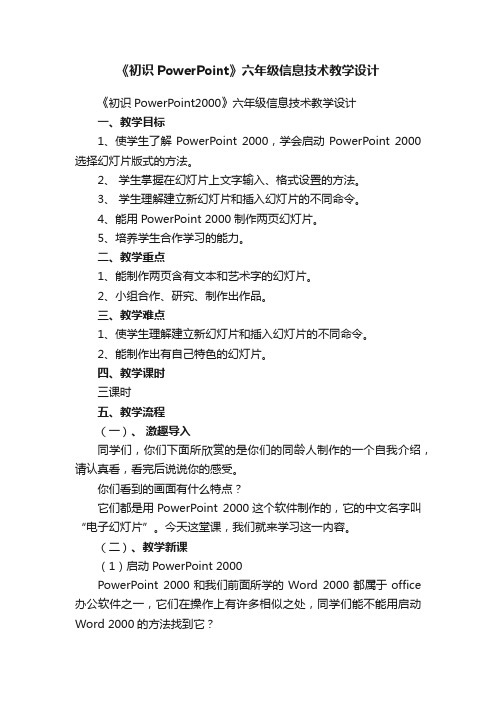
《初识PowerPoint》六年级信息技术教学设计《初识PowerPoint2000》六年级信息技术教学设计一、教学目标1、使学生了解PowerPoint 2000,学会启动PowerPoint 2000选择幻灯片版式的方法。
2、学生掌握在幻灯片上文字输入、格式设置的方法。
3、学生理解建立新幻灯片和插入幻灯片的不同命令。
4、能用PowerPoint 2000制作两页幻灯片。
5、培养学生合作学习的能力。
二、教学重点1、能制作两页含有文本和艺术字的幻灯片。
2、小组合作、研究、制作出作品。
三、教学难点1、使学生理解建立新幻灯片和插入幻灯片的不同命令。
2、能制作出有自己特色的幻灯片。
四、教学课时三课时五、教学流程(一)、激趣导入同学们,你们下面所欣赏的是你们的同龄人制作的一个自我介绍,请认真看,看完后说说你的感受。
你们看到的画面有什么特点?它们都是用PowerPoint 2000这个软件制作的,它的中文名字叫“电子幻灯片”。
今天这堂课,我们就来学习这一内容。
(二)、教学新课(1)启动PowerPoint 2000PowerPoint 2000和我们前面所学的Word 2000都属于office 办公软件之一,它们在操作上有许多相似之处,同学们能不能用启动Word 2000的方法找到它?师根据学生的回答,演示给学生看。
(2)新建第一页幻灯片1、师说明:这时,屏幕上显示的是“PowerPoint”的对话框,我们一般选择空演示文稿,再单击“确定”按钮,就弹出“新幻灯片”对话框。
在这个框中列出了各种幻灯片的版式。
今天,我们选择“标题幻灯片”版式,师用鼠标单击左上方的“标题幻灯片”版式,再单击“确定”按钮。
这时,在“PowerPoint”窗口的编辑区中就出现了所选版式的第一张幻灯片,师介绍标题栏、菜单栏、工具栏等,现在就可以制作幻灯片了。
2、我们单击“单击此处添加标题”框,输入文字“李老师欢迎您!”。
再单击“单击此处添加副标题”框,输入“作者:金刚中心小学李老师”。
人教版小学信息技术六年级下册教案

第六课美化演示文稿教学目标:1、学会设置幻灯片的背景。
2、了解应用设计模板的方法。
3、应用设计模板制作演示文稿。
重点难点:应用设计模板制作演示文稿教学时间:1课时。
教学过程:引入新课:用背景、阴影等方式为幻灯片增加一些特殊效果,可美化演示文稿。
一、设置幻灯版的背景。
1、[动手做]:设置背景颜色。
步骤:格式——背景——全部应用。
提示:了解应用与其他颜色的操作。
2、[动手做]:设置幻灯片背景的填充效果。
步骤:格式——背景——背景填充——填充效果——全部应用。
二、应用设计模板。
1、模板:是预先设好的背景、颜色、花边、图案、字体等内容的演示文稿。
将模板修改成自己的内容,可简便地修饰幻灯片的外观。
2、[动手做]:利用设计模板改变幻灯版的风格。
步骤:打开文稿——格式——应用设计模板——选择模板风格。
3、[动手做]:改变模板设置的背景。
步骤:当前幻灯片——格式——背景——背景填充——忽略母板的背景图形——应用。
三、利用设计模板制作演示文稿。
1、设计样板:修改模板的设计样板内容,可以快速制作内容相近的作品。
2、[动手做]:利用设计模板制作电子贺卡。
步骤:文件——新建——演示文稿——选定样板——确定——修改样板——保存。
四、小结。
1、教师小结:本课主要学习了设置幻灯片的背景、应用设计模板的方法、应用设计模板制作演示文稿。
请同学们还要在课后进行练习。
2、学生小结:[我的收获]。
第七课编辑幻灯片教学目标:1、了解PowerPoint的五种视图模式。
2、掌握移动、插入、复制、删除幻灯片的方法。
3、学会编辑对象。
重点难点:掌握移动、插入、复制、删除幻灯片的方法教学时间:1课时。
教学过程:引入新课:编辑幻灯片,是指一些修改、调整等方面的操作。
不同的编辑操作可选不同的视图模式。
一、选择视图模式。
1、窗口左下角有视图按钮:普通视图、浏览视图、幻灯片放映等。
2、[动手做]:选择幻灯版浏览视图。
步骤:打开演示文稿——浏览视图。
观察显示效果。
小学六年级信息技术教材详解ppt免费全文阅读

教材内容结构
第四章:办公软件应用 Word文字处理 Excel电子表格 PowerPoint演示文稿
教学目标与要求
知识目标 掌握计算机基础知识,了解计算机的工作原理和应用领域。
了解操作系统的基本概念和功能,掌握Windows操作系统的基本操作。
教学目标与要求
掌握网络基础知识,了解互联网的应用和网络安全防范。 熟悉办公软件的基本操作和应用。
幻灯片的放映设置 设置放映方式、放映时间等
动画效果和多媒体元素添加技巧
添加动画效果
01
02
选择动画方案、设置动画参数
插入声音和视频等多媒体元素
03
04
调整多媒体元素大小和位置、设置播放选项
交互式演示文稿制作
05
06
设置超链接、动作按钮等交互元素
07
图像处理软件Photoshop入门教程
Photoshop界面介绍及基本操作
图像修复
污点修复画笔工具、修复画笔工具、仿制 图章工具等修复图像缺陷的方法。
图像美化
锐化、模糊、减淡/加深等美化图像的方 法。
图层、蒙版和滤镜等高级功能应用
01
02
03
图层应用
新建图层、复制图层、合 并图层等图层基本操作, 以及图层样式和图层混合 模式的应用。
蒙版应用
快速蒙版、图层蒙版等蒙 版类型的使用方法,以及 蒙版在图像合成中的应用。
网络道德规范和行为准则
网络道德规范包括尊重知识产权、保护个人隐私、不传播虚假信息等。行为准则包括文明上 网、不参与网络暴力等。同时,国家也制定了相关法律法规来规范网络行为,维护网络秩序 和安全。
05
文字处理软件Word使用技巧
信息技术课程设计教学教案之PowerPoint幻灯片制作

信息技术课程设计教学教案之PowerPoint幻灯片制作PowerPoint幻灯片制作教学教案一、教学目标通过本次课程设计的教学,学生应能够:1.了解PowerPoint幻灯片制作的基本概念和技巧;2.掌握PowerPoint软件的使用方法;3.能够独立制作具有专业水平的幻灯片;4.了解幻灯片制作的应用领域和重要性。
二、教学准备1.计算机教室,每个学生配备一台电脑;2.安装好PowerPoint软件;3.准备教学PPT示范资料;4.清晰可读的教学课件;5.讲台、白板、投影仪等。
三、教学流程1.引入(5分钟)通过简单介绍幻灯片制作的重要性和应用领域,激发学生学习的兴趣和主动性。
2.基础知识讲解(15分钟)- 介绍PowerPoint软件的基本功能和特点;- 解释幻灯片的基本组成元素,包括标题、文本框、图片、表格等;- 讲解幻灯片布局的选择和调整方法。
3.软件操作演示(20分钟)通过示范操作,向学生展示如何创建新幻灯片、插入文本框、调整字体样式和大小、插入图片和表格等。
4.练习与实践(30分钟)让学生自主练习操作,完成一份简单的幻灯片制作任务,要求包括至少3个幻灯片,其中包括标题、文本、图片等元素。
5.互动讨论(15分钟)请学生分享自己制作的幻灯片,进行互动讨论,提出改进意见并给予肯定和鼓励。
6.拓展应用(20分钟)向学生介绍一些幻灯片制作的拓展应用,例如动画效果、音频和视频插入、背景音乐等。
7.总结与反思(10分钟)向学生强调幻灯片制作的重要性,总结本节课的学习内容,并鼓励学生在实际生活和学习中灵活运用幻灯片制作技巧。
四、课堂作业要求学生以本节课学习到的知识和技巧,完成一份包含个人介绍的幻灯片。
五、教学评估根据学生的课堂表现、作业完成情况以及对基础知识和操作技巧的掌握程度进行评估。
六、教学资源参考教学PPT示范资料、幻灯片制作练习题、互动讨论资料等。
七、教学延伸为进一步提升学生的幻灯片制作技巧,可推荐相关的优秀幻灯片制作教程和参考书籍。
小学信息技术Powerpoint教案(全面完整版)

小学信息技术Powerpoint教案(全面完整版)(可以直接使用,可编辑全面完整版资料,欢迎下载)信息技术Powerpoint教案第一课认识PowerPoint〘教学目标〙〖知识与技能〗1.使学生掌握PowerPoint的启动与退出。
2.使学生掌握利用内容提示向导制作幻灯片演示文稿的方法。
3.使学生掌握播放幻灯片的方法。
〖过程与方法〗培养学生自学能力。
〖情感、态度与价值观〗1.培养学生创造思维能力。
2.培养学生的表达能力。
〘教学重点〙幻灯片的制作和播放。
〘教学难点〙幻灯片的制作。
〘教学方法〙实践法〘教学准备〙电脑室、课件及相关软件〘课时安排〙 1课时。
〘教学过程〙一、导入课题教师播放一个幻灯片演示文稿,由此导入课题。
二、新课1.启动PowerPoint教师要求学生启动PowerPoint。
2.快速制作一份演示文稿教师介绍:一份演示文稿是由若干张幻灯片组成的。
教师介绍创建演示文稿的三种方法:(1)利用内容提示向导制作演示文稿。
(2)利用模板创建演示文稿。
(3)利用空演示文稿创建具有个人风格的演示文稿。
教师介绍窗口的组成:左边显示演示文稿大纲,右边显示演示文稿。
教师演示利用内容提示向导创建标题为“我们的班级体”的演示文稿操作步骤:(1)启动PowerPoint后,屏幕出现对话窗口,在该窗口中选择内容提示向导。
(2)选择演示文稿类型,如“激发团队精神”。
(3)选择输出类型:屏幕演示文稿。
(4)输入标题和页脚内容。
(5)完成。
教师安排任务:利用内容提示向导,制作贺卡演示文稿(教师提示:贺卡属于出版物类型的演示文稿),并以“贺卡”为名,保存贺卡演示文稿。
3.播放演示文稿教师介绍屏幕左下脚的视图方式转换按钮:普通视图按钮、大纲视图按钮、幻灯片视图按钮、幻灯片浏览视图按钮、幻灯片放映按钮。
教师演示利用幻灯片放映按钮,在屏幕上放映演示文稿。
教师让学生演示自己制作的“贺卡”演示文稿。
教师要求学生:(1)谈谈自己使用内容提示向导制作演示文稿的体会。
小学信息技术教案制作幻灯片展示

小学信息技术教案制作幻灯片展示一、教学目标1. 知识目标:掌握幻灯片的基本编辑技巧,了解幻灯片的应用场景和功能。
2. 能力目标:能够独立制作简单的幻灯片展示,并能够根据需要进行排版和添加动画效果。
3. 情感目标:培养学生的创新意识和良好的团队合作精神。
二、教学内容1. 幻灯片的定义和功能介绍2. 幻灯片编辑软件的基本操作3. 幻灯片制作技巧和注意事项三、教学过程步骤一:导入(5分钟)老师介绍幻灯片的概念,向学生展示一些精美的幻灯片作品,并与学生一起探讨幻灯片的应用场景和功能。
步骤二:基础知识讲解(10分钟)1. 老师向学生介绍常见的幻灯片编辑软件,如Microsoft PowerPoint 和Prezi等,并简要讲解各软件的特点和优劣。
2. 老师详细介绍幻灯片的主要功能和基本操作,包括添加文字、图片、音频和视频等,以及编辑字体、布局和颜色等。
步骤三:实操演示(15分钟)老师利用投影仪演示制作幻灯片的步骤和技巧,同时向学生展示一些实用的例子。
1. 创建新幻灯片:学生们学习如何添加新的幻灯片,并选择合适的布局方式。
2. 编辑幻灯片内容:学生们学习如何添加文字、图片和其他媒体,并对其进行编辑和调整。
3. 设计布局与动画:学生们学习如何调整幻灯片的布局,选择合适的动画效果,并设置过渡效果。
4. 播放幻灯片:学生们学习如何预览和播放幻灯片,并掌握基本的演讲和导航技巧。
步骤四:个性化创作(20分钟)学生们根据自己选定的主题或内容,独立或合作制作幻灯片,并尝试运用所学的技巧和知识进行排版和设计。
1. 学生们可以选择自己感兴趣的话题,例如假期旅行、动物世界、科技发展等。
2. 学生们需要运用所学的技巧和知识,自主编辑幻灯片内容,优化布局和设计,使其更加美观和易于理解。
3. 学生们还可以尝试添加适当的动画效果和音视频素材,增强幻灯片的表现力。
步骤五:展示与评价(10分钟)学生们依次展示自己制作的幻灯片作品,并进行互动与评价。
人教版信息技术六年级全册教案

人教版信息技术六年级全册教案第一课:计算机基础知识教学目标- 掌握计算机的基本组成部分及其功能;- 了解计算机如何进行数据传输和处理;- 理解计算机的系统软件和应用软件的概念。
教学内容1. 计算机的基本组成部分- 中央处理器(CPU)- 内存- 存储器- 输入设备和输出设备2. 计算机的数据传输和处理- 数据的表示和存储- 数据的输入和输出- 数据的处理和计算3. 计算机的系统软件和应用软件- 系统软件(操作系统)- 应用软件(办公软件、图形处理软件等)教学活动1. 小组讨论:让学生分组,探讨计算机的基本组成部分并展示给全班。
2. 视频观看:播放相关视频,介绍计算机的数据传输和处理过程。
3. 游戏活动:设计一款游戏让学生体验计算机的数据处理过程。
4. 计算机实践:让学生通过操作计算机软件,了解系统软件和应用软件的使用方法。
第二课:网络与信息安全教学目标- 了解互联网的基本概念和作用;- 掌握网络安全的基本知识和注意事项。
教学内容1. 互联网的基本概念- 互联网的定义和特点- 互联网上的常见资源和服务2. 互联网的作用- 信息获取和传输- 社交和娱乐3. 网络安全的基本知识和注意事项- 密码的设置和保护- 隐私信息的保护教学活动1. 小组讨论:让学生分组讨论互联网的作用并汇报给全班。
2. 网络安全宣传:让学生设计海报或小动画,宣传网络安全知识。
3. 视频观看:播放网络安全相关视频,让学生了解密码设置、隐私保护等注意事项。
第三课:信息处理软件教学目标- 掌握信息处理软件的基本操作方法;- 学会使用信息处理软件进行文字和图形编辑。
教学内容1. 信息处理软件的基本概念和分类- 文字处理软件(Word)- 表格处理软件(Excel)- 演示文稿软件(PowerPoint)2. 信息处理软件的基本操作方法- 打开、保存和关闭文件- 文字编辑和格式设置- 图形插入和编辑3. 文字和图形编辑- 文字排版和样式设置- 插入、编辑和删除图形教学活动1. 实践操作:让学生使用信息处理软件进行文字和图形编辑。
人教版小学六年级信息技术教案(精选5篇)

人教版小学六年级信息技术教案(精选5篇)人教版小学六年级信息技术教案精选篇1教学目标:1.知识目标学会根据需要,对声音、图像和视频素材进行简单处理。
2.能力目标让学生学会声音素材的加工、图片素材的加工、视频素材的加工等方法,通过学生的操作和协作探讨,培养学生的获取信息、处理信息的能力;通过知识的再现培养学生的创新能力和创新意识。
3.情感目标通过作品展示和评价,让学生体验成功的喜悦,激发学生的创造热情;通过小组的协作,培养学生的合作精神和集体主义精神。
教学重点:声音素材的加工;图片素材的加工;视频素材的加工。
教学难点:声音素材的加工;图片素材的加工;视频素材的加工。
教学方法:情景导入法、任务驱动法。
所用课时:2课时。
教学过程:一、创设教学情景,激发学生学习兴趣在上节课,我们已经学习了如何建立了多媒体宝库,但是在很多情况下,我们采集到的多媒体素材就像一个未经加工的原材料,需要根据实际的需要进行加工。
下面我们学习一些简单的多媒体素材加工方法。
首先请大家听听上节课我们用“录音机”制作的“静夜思”声音素材。
广播声音:播放自己录制的“静夜思”。
师:细心的同学可能会发现,在我们录制的声音素材中,前后都有一段不必要的杂音,我们首先来看看如何去掉这些杂音。
投影广播任务:运用我们上节课所学的知识,四人为一小组摸索去掉“静夜思”前后的杂音。
看哪一组最先找到声音素材加工的办法。
学生练习,教师巡视时加以指导。
大部分同学完成后,教师总结操作方法并演示操作过程:步骤1:运行“录音机”程序,打开我们已经录制好的声音文件,播放该文件,找到需要删除的多余部分的位置(第23秒)。
步骤2:将定位游标移到第23秒要删除的位置上,单击“编辑”→“删除当前位置以后的内容”菜单命令。
步骤3:然后将定位游标移到第3秒要删除的位置上,单击“编辑”→“删除当前位置以前的内容”菜单命令。
这样我们就把“静夜思”前后的杂音去掉,完成了对“静夜思”声音素材的加工。
六年级信息技术教案

教学内容一、初识Powerpoint 2课时二、做一张贺卡2课时三、美化漂亮的贺卡2课时四、插入图片(1)2课时五、插入图片(2)2课时六、擦除对象的几种方法1课时七、添加新幻灯片2课时八、插入超级链接2课时九、擦除和调换幻灯片1课时十、做一个完整的学校介绍4课时一、初识Powerpoint一、教学要求:(1)了解“PowerPoint 2000”。
(2)学会启动PowerPoint 2000、选择版式的方法。
(3)掌握幻灯片上文字输入、格式设置的方法。
(4)理解建立幻灯片和插入幻灯片的不同命令。
(5)能用PowerPoint 2000制作两页幻灯片。
二、教学重点和难点:重点:初步制作二页含有文本和艺术字的幻灯片。
难点:“新建(N)”命令与“新幻灯片(N)”命令,背景颜色设置。
三、教学内容和课时安排[课时安排]本节2课时完成。
四、教学过程第一课时:1、导入:爱学习的小明看到老师用计算机播放电子幻灯片,既有文字、图片、声音,又有动画,效果很好。
他非常想学,就问老师,老师告诉他说是用PowerPoint 2000制作出来的,PowerPoint 2000是Office 2000中的一个重要软件,下面我们就一起和小明来学习怎样用PowerPoint 2000来制作多媒体幻灯片。
2、新课1.任务一:进入PowerPoint 2000(边讲边练)与打开Word 2000窗口一样,先单击“开始”按钮,将指针指向“程序(P)”,单击“Microsoft PowerPoint”命令,打开“Microsoft PowerPoint”窗口,并显示“PowerPoint”对话框。
2.任务二:新建第一页幻灯片下面我们来新建第一页幻灯片。
(1)单击“PowerPoint”对话框中“空演示文稿(B)”,再单击“确定”按钮,弹出“新幻灯片”对话框。
这个对话框中列出的是各种幻灯片版式。
(2)单击左上方的“标题幻灯片”版式,再单击“确定”按钮。
2023年人教版小学信息技术六年级上册教案全套

2023年人教版小学信息技术六年级上册教案全套教材简介本教材是2023年人教版小学信息技术六年级上册教材,主要针对小学六年级学生进行信息技术知识的教学。
教学目标1. 掌握计算机的基本操作技能。
2. 了解计算机硬件和软件的基本知识。
3. 研究基本的办公软件应用,如文字处理、制作演示文稿等。
4. 掌握互联网的基本知识,学会合理使用网络资源。
5. 培养学生的信息素养和信息能力,提升学生的信息技术应用能力。
教学内容安排第一单元:计算机基本操作1.1 计算机的启动与关闭- 介绍计算机的各个硬件部件,如主机、显示器、键盘等。
- 研究计算机的启动与关闭操作。
1.2 操作系统的基本使用- 了解操作系统的作用和功能。
- 研究操作系统的桌面操作、文件管理和常用工具的使用。
第二单元:办公软件应用2.1 文字处理软件- 研究文字处理软件的基本操作,如输入文字、修改文字格式等。
- 制作简单的文档,如作文、通知等。
2.2 制作演示文稿- 研究演示文稿软件的基本操作。
- 制作简单的演示文稿,如学科知识的展示、个人介绍等。
第三单元:互联网应用3.1 互联网的基本概念- 了解互联网的发展历史和基本概念。
- 研究互联网的组成部分和常用术语。
3.2 合理使用网络资源- 研究在互联网上搜索和获取信息的方法。
- 引导学生合理、安全地使用网络资源。
教学方法1. 结合学生的实际情况,以兴趣为导向,开展生动有趣的教学活动。
2. 采用示范教学法,引导学生一步一步完成操作。
3. 鼓励学生积极参与讨论和交流,提高信息技术应用能力。
4. 结合课外实践活动,拓宽学生的信息技术应用领域。
教学评估1. 组织课堂小测验,检查学生对基本操作和应用软件的掌握程度。
2. 布置课后作业,包括练题和实际应用任务。
3. 定期进行讲评,及时给予学生指导和反馈。
资源准备1. 教材:2023年人教版小学信息技术六年级上册教材。
2. 计算机实验室或学生个人电脑。
3. 互联网资源,如教育网站、教学应用软件等。
小学六年级信息技术ppt课件完整版
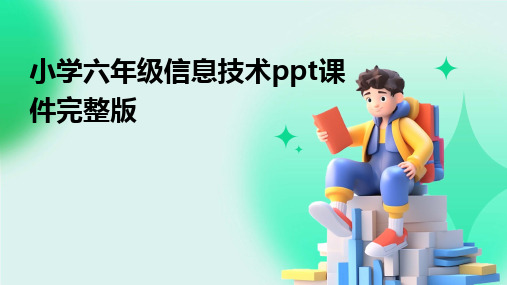
坏的能力。
常见的网络安全威胁
02
包括病毒、蠕虫、木马、黑客攻击、网络钓鱼等。
网络安全防范措施
03
包括使用强密码、定期更新软件补丁、安装防火墙和杀毒软件、
不打开未知来源的邮件和链接等。
网络应用与服务
常见的网络应用
包括网页浏览器、电子邮件客户端、即时通讯工具、网络游戏等。
网络服务的基本概念
网络服务是指在网络上提供的各种功能和资源,如Web服务、 邮件服务、FTP服务等。
符格式。
段落格式
介绍如何设置段落的对齐方式、 缩进、行距等段落格式。
插入图片与艺术字
演示如何插入图片和艺术字, 以及调整它们的大小和位置。
页面设置与打印
讲解如何设置页面大小、页边 距、纸张方向等页面设置,以
及打印文档的方法。
04 Excel电子表格
Excel基本操作
01
02
03
04
打开Excel程序,创建新的工作 簿
互联网的发展
互联网的基本构成
包括硬件设备(如路由器、交换机、 服务器等)、传输介质(如光纤、电 缆等)和软件协议(如HTTP、SMTP 等)。
从ARPANET的起源到现代互联网的演 变,以及互联网对社会、经济、文化 等方面的影响。
网络安全与防范
网络安全的定义
01
网络安全是指保护计算机网络免受未经授权的访问、攻击或破
小学六年级信息技术ppt课 件完整版
目录
• 信息技术基础 • 网络基础知识 • Word文档编辑 • Excel电子表格 • PowerPoint演示文稿 • 图像处理与多媒体应用
01 信息技术基础
信息与信息技术
01
02
小学信息技术教案(通用)ppt
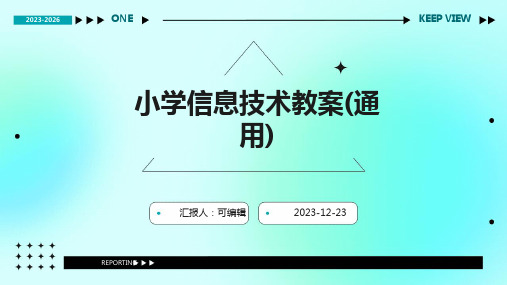
提供相关拓展资料,引导学生自主学 习。
推荐相关书籍或网站,拓宽学生的知 识面和视野。
布置课后练习题,加强学生对知识点 的运用能力。
2023-2026
END
THANKS
感谢观看
KEEP VIEW
REPORTING
学生应了解互联网的基本概念,如网 址、域名、IP地址等,并掌握基本的 网络操作,如浏览网页、搜索信息等 。
了解计算机硬 示器、主机、键盘、鼠标等,并了解 常见的软件应用,如办公软件、浏览 器等。
能力目标
提高计算机操作能力
通过学习信息技术课程,学生应能够独立完成计算机的基本操作 ,如打字、制作简单的电子文档等。
培养学生的信息素养
学生应具备信息素养,能够判断信息的真伪、优 劣和价值,并能够合理地使用和传播信息。
3
培养学生的合作精神
在信息技术课程的学习过程中,学生应学会与他 人合作,共同完成任务,提高团队协作能力。
PART 02
教学内容
计算机基础知识
01
02
03
计算机的组成
计算机由硬件和软件组成 ,包括中央处理器、存储 器、输入输出设备等。
安全上网
学会保护个人隐私和安全,不随意 点击未知链接和下载不明文件,防 范网络诈骗和病毒攻击。
编程入门
编程语言介绍
介绍几种常见的编程语言,如 Python、Java等,以及它们的
应用领域和特点。
编程基础概念
介绍变量、数据类型、控制结构 、函数等编程基础概念,以及它
们在编程中的作用和应用。
简单编程实例
培养信息处理能力
学生应能够运用信息技术工具对信息进行收集、整理、分析和处理 ,如制作电子表格、制作演示文稿等。
Powerpoint的触发器教案

Powerpoint的触发器教案教案:PowerPoint的触发器一、教学内容本节课的教学内容选自人教版小学信息技术教材第六册第五课《PowerPoint的触发器》。
本节课主要让学生了解和掌握PowerPoint 中触发器的使用,通过触发器实现动画的自动播放和交互功能。
具体内容包括:1. 了解触发器的概念和作用;2. 学会使用触发器控制动画的播放;3. 能够通过触发器实现交互功能。
二、教学目标1. 学生能够理解触发器的概念和作用,知道触发器在PowerPoint 中的应用场景;2. 学生能够熟练使用触发器控制动画的播放,实现动画的自动播放和交互功能;3. 学生能够通过触发器设计出有趣、实用的PowerPoint演示文稿。
三、教学难点与重点重点:触发器的概念和作用,触发器的基本操作。
难点:触发器在实际应用中的设计和调试。
四、教具与学具准备教具:计算机、投影仪、音响设备。
学具:PowerPoint软件、学生用书、练习纸。
五、教学过程1. 实践情景引入教师通过展示一个利用触发器制作的PowerPoint演示文稿,让学生初步感受触发器的作用和魅力。
2. 讲解触发器概念教师讲解触发器的概念,让学生明白触发器是什么,以及触发器在PowerPoint中的作用。
3. 示范触发器操作教师通过一个简单的例子,示范如何给PowerPoint中的对象添加触发器,让学生了解触发器的基本操作。
4. 学生动手实践学生根据教师的示范,自己动手给PowerPoint中的对象添加触发器,实现动画的自动播放和交互功能。
5. 随堂练习教师给出几个练习题,让学生运用所学知识,自己设计触发器,实现一些简单的动画效果。
6. 作业布置教师布置一个作业,要求学生利用触发器设计一个有趣的PowerPoint演示文稿,下节课进行展示。
7. 板书设计板书设计如下:触发器概念:……作用:……操作:……六、作业设计作业题目:答案:1. 将图片拖动到按钮上,设置触发器。
六年级信息技术教案人教版

人教版六年级《信息技术》教案
一、教学目标
●知识目标:掌握计算机系统的基本组成和工作原理,了解计算机软件和硬件的基础知识。
●能力目标:能够使用计算机进行文字处理、表格制作、幻灯片制作等基本操作,能够利用
网络获取和交流信息。
●情感目标:培养学生对计算机的兴趣和意识,养成良好的计算机使用习惯。
二、教学内容
第一单元:计算机基础知识
1. 计算机系统的基本组成和工作原理
2. 计算机软件和硬件的基础知识
3. 计算机的基本操作和应用
第二单元:Word文字处理
1. Word的基本操作和文本编辑
2. 格式化文档,插入图片和表格
3. 制作个人简历和信函
第三单元:Excel表格处理
1. Excel的基本操作和数据输入
2. 格式化表格,插入图表和数据透视表
3. 分析和管理数据,制作数据报告
第四单元:PowerPoint演示文稿
1. PowerPoint的基本操作和幻灯片制作
2. 添加动画和切换效果,制作简单的演示文稿
3. 展示和分享演示文稿
三、教学重点与难点
●重点:掌握计算机系统的基本组成和工作原理,能够使用计算机进行文字处理、表格制作、
幻灯片制作等基本操作。
●难点:理解计算机解决问题的步骤和方法,掌握常用算法和数据处理方法。
四、教学方法与手段
●教学方法:讲解法、演示法、任务驱动法、小组讨论法等。
●教学手段:多媒体教室、计算机实验室、网络教学平台等。
五、教学评价与反馈
●评价方式:作业评价、考试评价、课堂表现评价等。
●反馈方式:及时给予学生反馈和指导,帮助学生改进和提高。
- 1、下载文档前请自行甄别文档内容的完整性,平台不提供额外的编辑、内容补充、找答案等附加服务。
- 2、"仅部分预览"的文档,不可在线预览部分如存在完整性等问题,可反馈申请退款(可完整预览的文档不适用该条件!)。
- 3、如文档侵犯您的权益,请联系客服反馈,我们会尽快为您处理(人工客服工作时间:9:00-18:30)。
三、练一练:P71的练一练
四、作品欣赏:展示学生的优秀作品点评。
五、小结、质疑:
1、今天,你学会了什么?
2、操作过程中还遇到什么困难还需要老师解决?
课时计划
课题
美丽的课表
教学
目标
1、学会“表格版式”的运用;2、学会插入图片的方法;3、进一步熟悉调整图片大小、位置。
D、在“插入超链接”对话框中,单击左列“本文档中的位置”
E、选中对话框中幻灯片标题中“中山名人谱”,单击确定。
F、按F5,播放映幻灯片,单击“中山名人”,即可接到“中山名人谱”页面。
(4)学生试着操作。
三、练一练:将自己的电子报中的编者与自己的名片之间实现超级链接
四、作品欣赏
五、小结、质疑:
1、今天,你学会了什么?
二、学习超级链接的方法:
(1)让学生阅读课文P88第一段,思考:建立超级链接需要什么条件。
(2)添加第二版
A、打开“美丽家乡”
B、单击“插入新幻灯片”,选择“组织结构图”,单击“确定”
C、输入相关资料
(3)教师示范,学习怎样编辑超级链接
A、打开“美丽家乡”
B、选中“本期导读”中的“中山名人第二版”
C、单击右键,出现快捷菜单,然后单击“超级链接”
二、开始新课:
1、动手设计名片:
A、让学生自学课本P68页内容,边学边试操作
B、让学生提出在操作中所遇到的问题,请周围的同学或老师解决
C、学生再次操作
2、让名片漂亮起来,学习插入图形
A、教师操作示范,学生领会操作要领。
B、学生操作,教师巡视辅导。
C、试一试:插入一条粗直线
3、让名片漂亮起来,学习插入项目符号
B、单击鼠标右键,选择“合并单元格”选项
C、对照图,进行多次重复合并,即可得到需要的效果
D、根据需要,调整每个单元格的大小
三、学习制作报题栏
A、在“A”单元格中输入“美丽家乡”,选择字体“黑色”,字号60,
字体颜色任选。
B、插入所需的剪贴画。
四、练一练:
1、设计一份电子报版面和报题栏
2、将完成的电子报保存在自己的文件夹中
1、看一下powerpoint的动画演示——“欢迎进入PowerPoint世界!”
2、问:谁知道这是用什么编制的?(引出PowerPoint的重要性)那么,你认为可能会在什么方面使用powerpoint呢?(在高级的现代商业活动中,公司重要的的装备:笔记本电脑。其中最重要的内容是使用powerpoint;教师教学中使用powerpoint……)
将你的电子报每个页面间建立热字或按钮链接,并保存文
件。
四、作品交流
五、小结、质疑:
1、今天,你学会了什么?
2、操作过程中遇到什么困难还需要解决?
课时计划
二、学习设计家谱:
(1)让学生在书上写出自己三代内亲的名字。
(2)学习运用“组织结构”
A、新建Powerpoint文件,选择“组织结构”版式
B、添加标题“XX家谱”:学生自己操作
要求:字体“黑体”、字号48号、字色“绿色”
C、双击“添加组织结构图”,出现“编辑区”:教师讲
解示范
D、介绍图标:教师讲解示范
(3)插入6行6列表格
(4)输入课表信息
字体:宋体,字号:24,字色:“蓝色”,第一列加粗
(5)选择背景色为淡紫色
(6)插入图片并调整好大小及位置
运用以前的知识插入图片
(7)放映观看效果
三、阅读课本
P74小提示
四、练一练:
1、制作一张自己的课表,然后放映出来,同学之间相互评价,看谁的课表最漂亮。
2、为自己设计一份“每天作息时间表”
二、学习制作按钮
(1)打开文档“美丽中山”的第二张。
(2)单击幻灯片放映,选择动作按钮。
(3)将鼠标移到右下角,轻轻拖动,放手时出现“动作设
置”对话框。选择超级链接到哪一张幻灯片。
(4)在新的对话框中选择“幻灯片1”,单击“确定”。
(5)再单击“确定”,设置结束。
(6)放映一次,检查效果。
三、练一练:
2、操作过程中遇到什么困难还需要解决?
课时计划
课题
学做电子报——设计按钮
教学
目标
学会设计按钮,实现超链接
教学
重点、难点
学会设计按钮实现超链接
教具
PowerPoint软件、多媒体电脑
教
学
过
程
一、谈话引入:
师:在放映中,怎样才能随心所欲回到首页呢?按钮是我们的好帮手,今天我们一起来学习《学做电子报——设计按钮》,板书课题。
教
学
过
程
一、谈话引入:
(出示电子报)大家看,这张图文并茂,知识丰富的电子报,你们喜欢吗?让我们一起动手做一做!
二、学习制作电子报表格:
(1)新建“空白文档版式”
(2)插入表格:4行3列
(3)对照范例,将表格合并成6个板块:
报题栏A,导读栏B,间隔栏F,编者栏G
小提示(合并方法):
A、选取要合并的两个单元格,
2、认识Powerpoint界面。
A、提问:想一想这窗口和已学过的什么窗口相类似?(word)
B、介绍标题栏、菜单栏、工具栏、窗口控制按钮、编辑区等界面内容。
C、介绍Powerpoint的五种不同的视图
PowerPoint有五种视图模式,可在菜单“视图”中切换。(1)幻灯片视图:可处理个别的幻灯片。(2)大纲视图:直接处理幻灯片的标题及文本段落内容。(3)幻灯片浏览视图:重组幻灯片的顺序及选定播放效果。(4)备注页视图:可建立演示者的参考信息。(5)幻灯片放映模式:以全屏幕的电子简报方式播放出每一张幻灯片。
四、作品欣赏
五、小结、质疑:
1、今天,你学会了什么?
2、想一想:还可以用今天学的知识设计什么?
课时计划
课题
有趣的家谱
教学
目标
1、学习运用“组织结构”版式;2、灵活运用已学的文字编辑与图片插入方法
教学
重点、难点
学习运用“组织结构”版式
教具
PowerPoint软件、多媒体电脑
教
学
过
程
一、谈话引入:
同学们,你们听说过家谱吗?家谱记录着一个家族繁衍变迁,一般以父系记录。这是XX的家谱(出示家谱),大家看看,他的家族有些什么人?今天,咱们就一起来学习运用“组织结构”制家谱,你们喜欢吗?
课题
进入PowerPoint世界(2)
教学
目标
进一步学习制作、播放、保存幻灯片的方法。
教学
重点、难点
进一步学习制作、保存幻灯片的方法。
教具
PowerPoint课件、多媒体电脑
教
学
过
程
一、谈话引入:
上一节课,我们学习了什么内容?,你们说Powerpoint有意思吗?今天我们继续学习Powerpoint的知识。
3、这节课,我们就来进入Powerpoint的世界,看看究竟有啥本事。
二、认识powerpoint:
1、启动Powerpoint,单击“开始”→“程序”→“Microsoft powerpoint”就可以启动它,启动后,我们再选择“空演示文稿”,点击“确定”就可以了。然后会出现一个对话框,这时我们选空白幻灯片,进入Powerpoint编辑界面。
课时计划
课题
学做电子报——超级链接
教学
目标
1、学会设计热字超链接;2、链接原来已有文件。
教学
重点、难点
学会设计热字超链接
教具
PowerPoint软件、多媒体电脑
教
学
过
程
一、谈话引入:
出示范例,师:请同学们看,这份电子报中主编张小小添加了一条下划线,它有什么作用?(单击放映幻灯片)你们知道了吗?对,这个功能就叫做超级链接,当我们的电子报版面越多,信息容量也越大,将信息分类,就便于阅读。超级链接就是实现我们随心所欲阅读的关键。你们想学会这本领吗?好,我们这节课我们就学习超级链接的方法。(出示课题:学做电子报——超级链接)
四、作品欣赏
五、小结、质疑:
1、今天,你学会了什么?
2、操作过程中遇到什么困难,还需要解决?
课时计划
课题
学做电子报——排版(2)
教学
目标
1、进一步学会运用表格排版;2、熟练掌握在表格中插入文字和图片
教学
重点、难点
熟练地在表格中插入文字和图片
教具
PowerPoint软件、多媒体电脑
教
学
过
程
一、谈话引入:这节课,我们继续学习制作电子报的排版
教学
重点、难点
学会“表格版式”的运用
教具
PowerPoint软件、多媒体电脑
教
学
过
程
一、谈话引入:
(出示课表)大家看,这是什么?你们想制作一张这么漂亮的课表吗?好,现在我们就开始动手操作。
二、学习课表设计:
(1)让学生新建“新幻灯片”
(2)输入标题栏:“XX的课表”,
要求:黑体,字号60,字体“金黄色”
教具
PowerPoint课件、多媒体电脑
教
学
过
程
一、谈话引入:
出示一张名片,师:同学们,大家看,这是什么?你们看,一张名片既能了解到他的姓名,年龄、爱好,并可以通过E-Mail和他人取得联系。名片,可以让别人了解你,也可以帮助你了解别人,架起你与他人友谊的桥梁。这节课,我们就来学习如何制作一张名片。
二、开始新课:
1、师:上节课,在制作幻灯片时,你遇到哪些困难需要老师帮助你解决的吗?
2、学生提问题,先让学生之间交流,自己解决,如不能解决的再由老师帮助解决。
